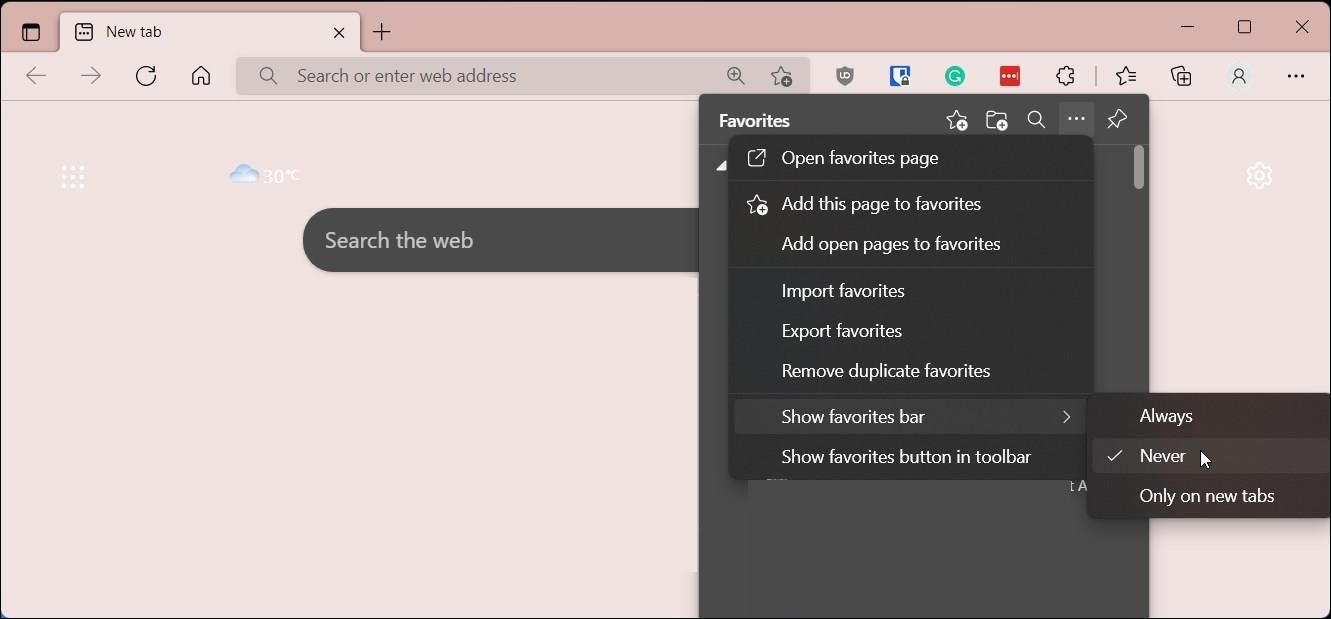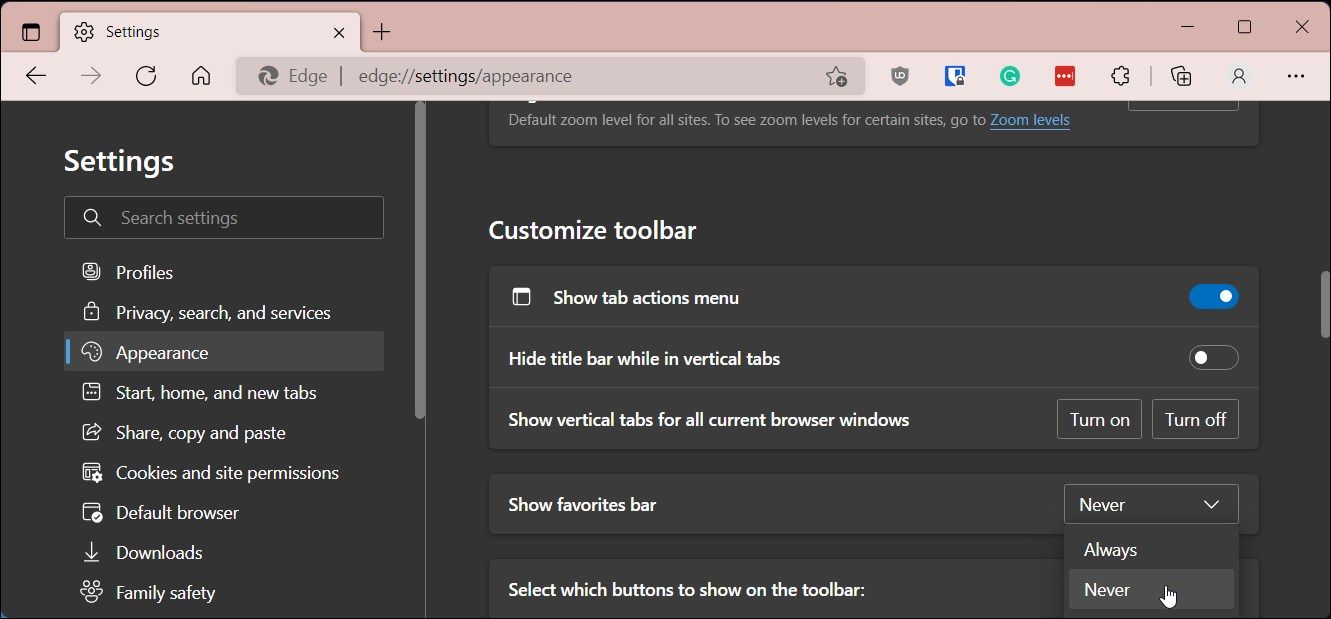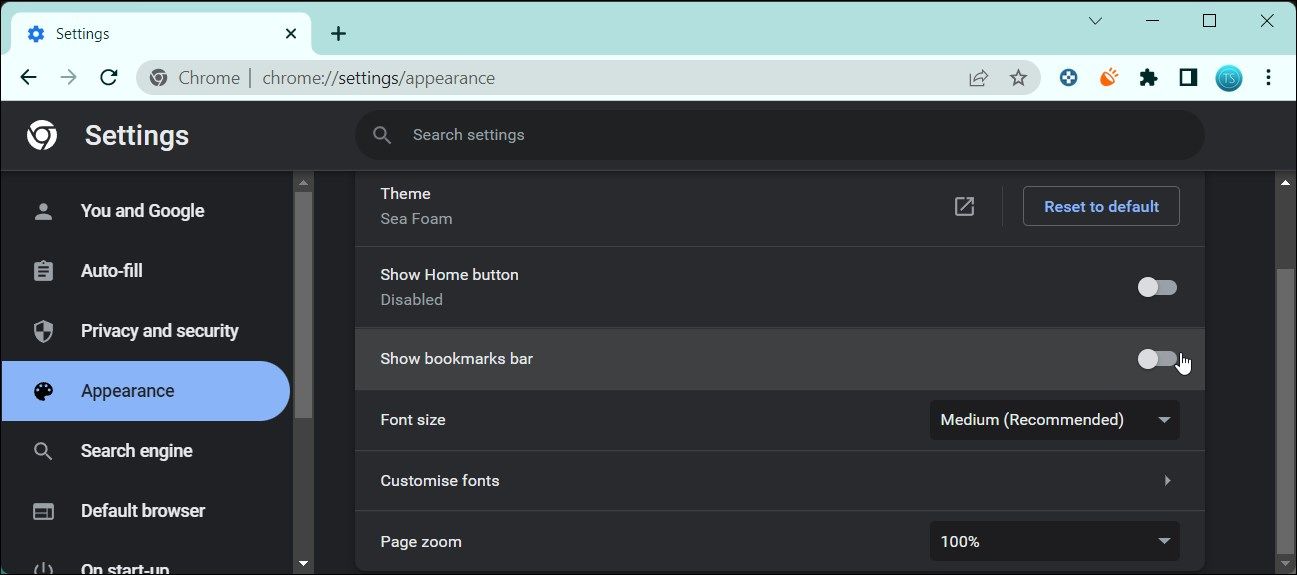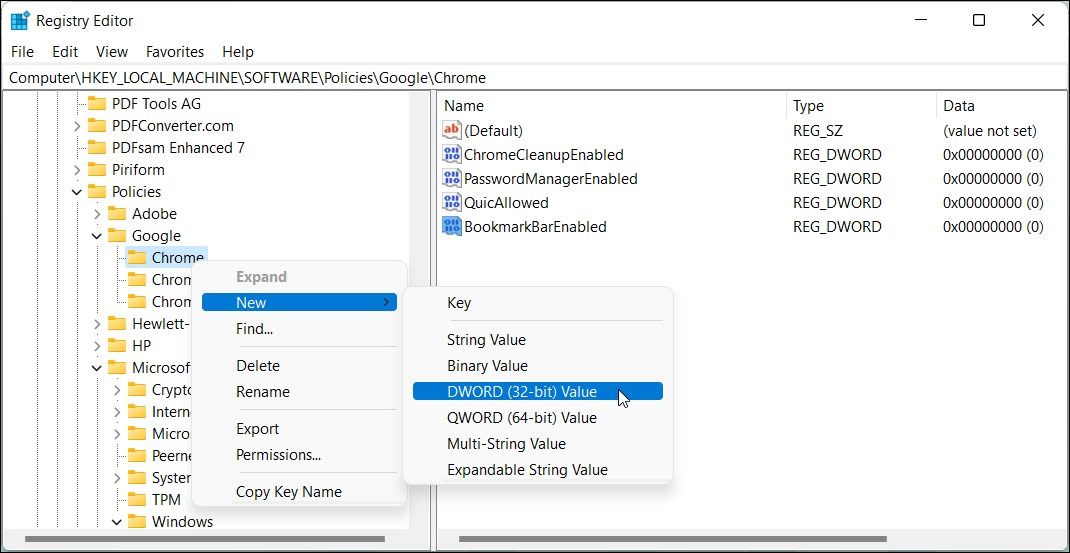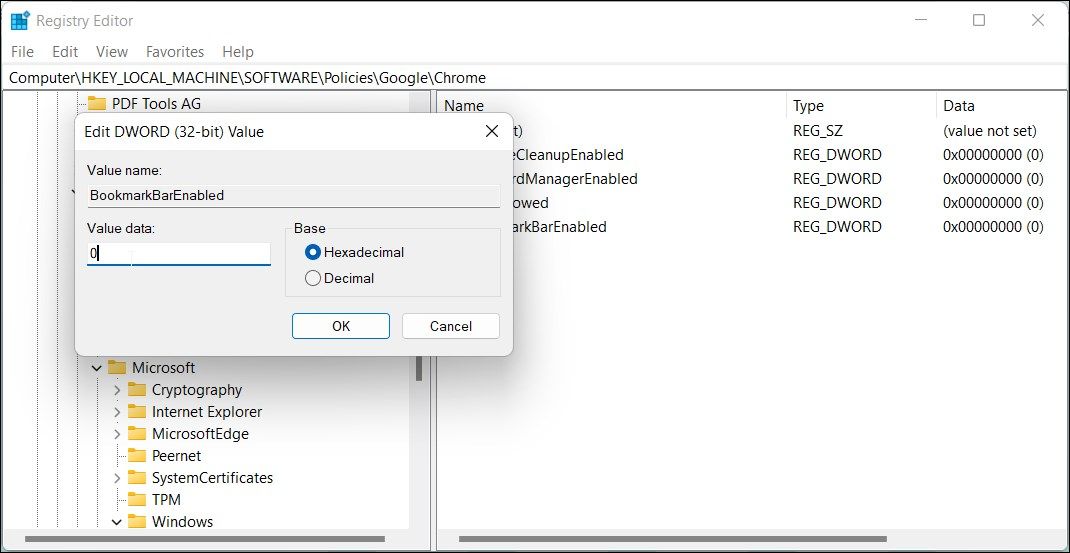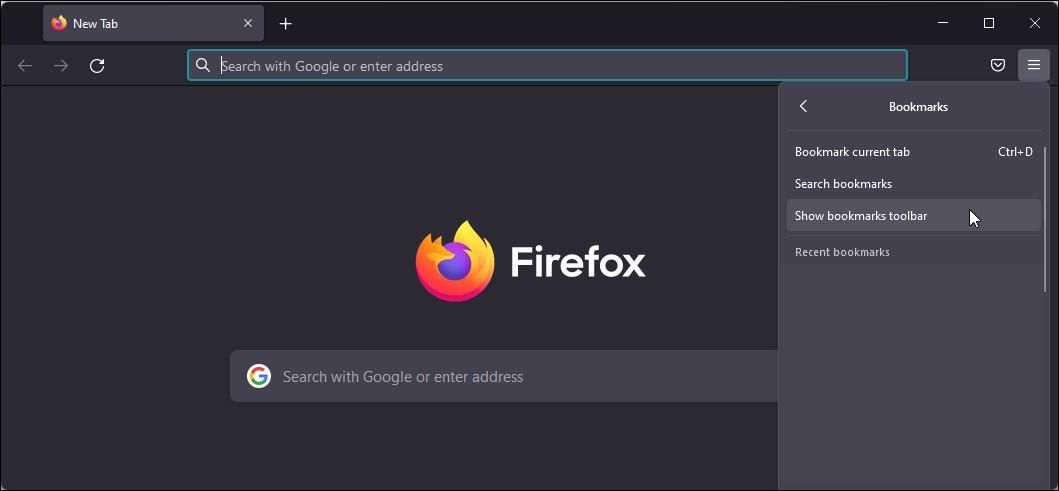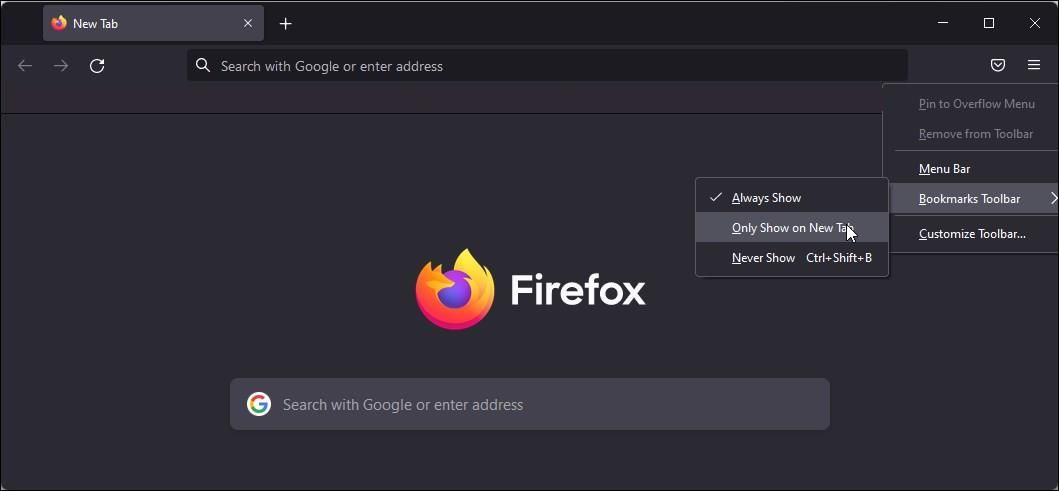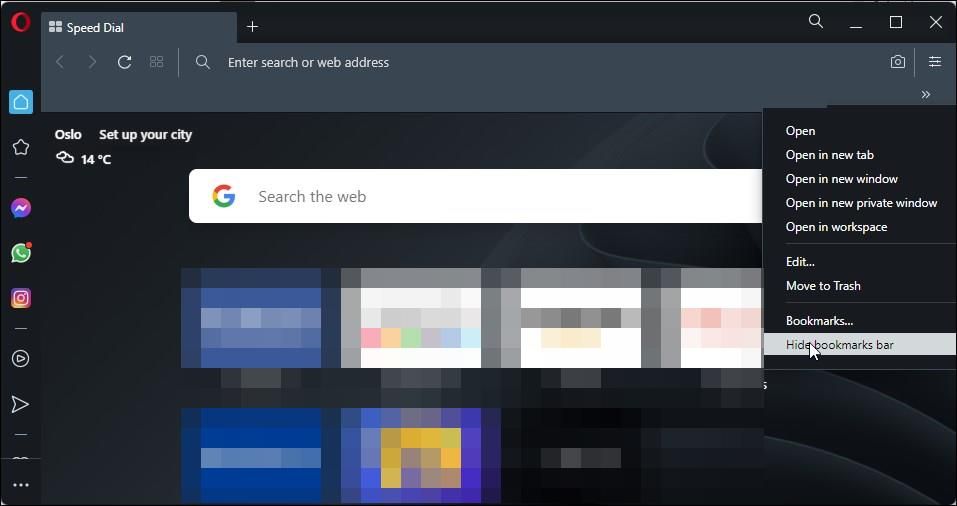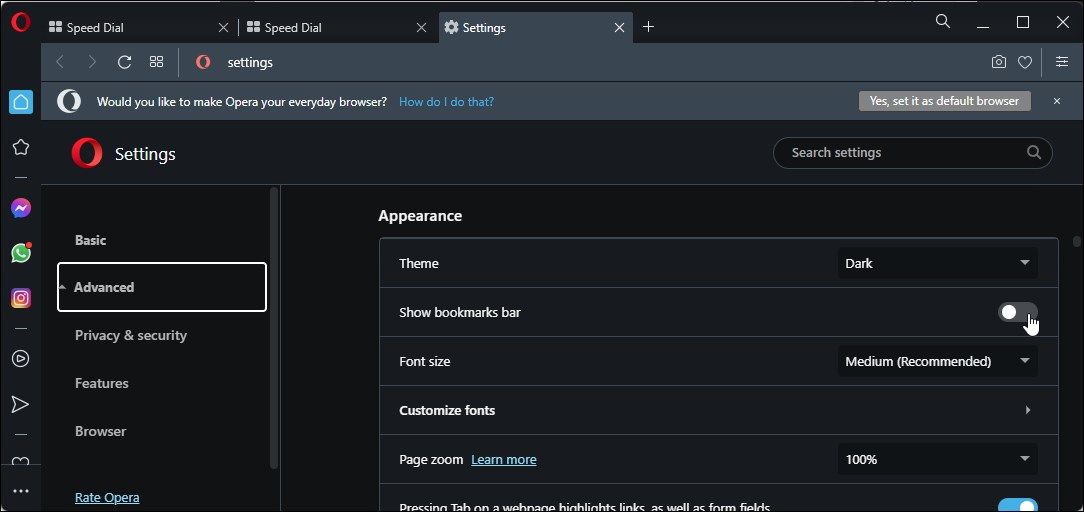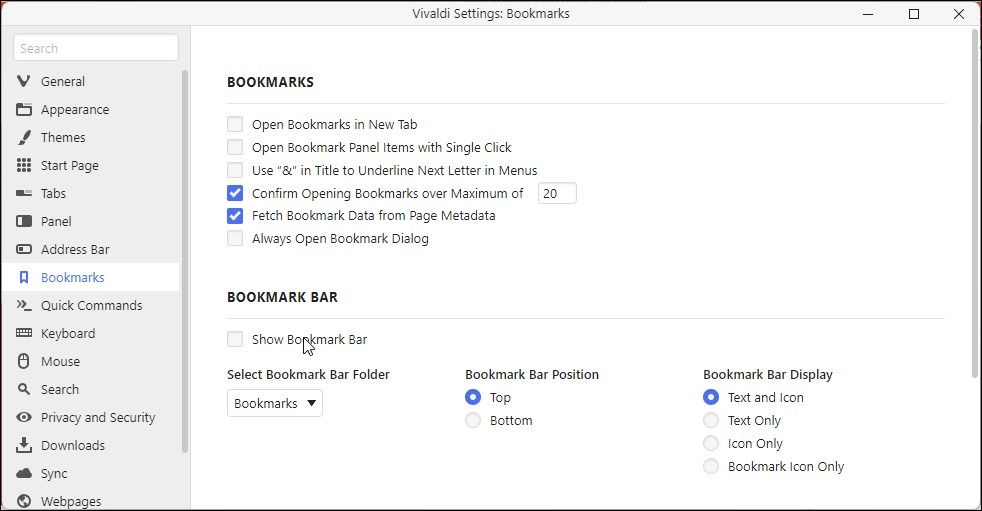Як показати або приховати панель закладок у Chrome, Edge, Firefox, Vivaldi та Opera у Windows
Закладки у веб-браузерах дозволяють зберігати ярлики корисних веб-сторінок і посилань, які ви, можливо, захочете переглянути пізніше. Більшість веб-браузерів мають панель закладок для відображення останніх закладок для полегшення доступу. Хоча для одних наявність панелі закладок є корисним доповненням, інших може відштовхнути.
На щастя, більшість браузерів дозволяють показувати та приховувати панель закладок у зручний для вас час. Тут ми покажемо вам, як приховати та показати панель закладок для популярних веб-браузерів на ПК, зокрема Chrome, Edge, Firefox, Opera та Vivaldi.
Зауважте, що наведені нижче дії стосуються браузерів, які працюють під керуванням операційної системи Windows. Якщо ви використовуєте Mac, кроки можуть дещо відрізнятися.
Як приховати або показати панель закладок у Microsoft Edge
Корпорація Майкрософт надзвичайно легко приховує та показує панель закладок для свого браузера Edge. На Edge закладки позначені як вибрані.
Щоб налаштувати панель уподобань у Microsoft Edge, виконайте наведені нижче дії.
- Запустіть браузер і натисніть меню з трьома крапками у верхньому правому куті.
- Далі натисніть опцію «Вибране ». Ви також можете відкрити його безпосередньо за допомогою комбінації клавіш Ctrl + Shift + O.
- Далі клацніть меню з трьома крапками у верхньому правому куті спливаючого діалогового вікна «Вибране ».
- Перейдіть до Показати панель уподобань і виберіть Ніколи, щоб повністю приховувати панель уподобань. Щоб відображати панель вибраного, виберіть Завжди. Щоб приховати його в нових вкладках, виберіть Лише на нових вкладках.
- Крім того, виберіть опцію «Показати кнопку вибраного на панелі інструментів», щоб додати кнопку закладки на панель інструментів Edge.
Налаштуйте панель уподобань Microsoft Edge за допомогою параметрів
Крім того, ви також можете налаштувати панель уподобань Edge у налаштуваннях браузера.
- Натисніть меню з трьома крапками у верхньому правому куті та виберіть «Налаштування».
- Далі відкрийте вкладку «Вигляд» на лівій панелі.
- Прокрутіть униз до розділу Налаштувати панель інструментів.
- Клацніть спадне меню Показати панель вибраного та виберіть параметр Завжди, Ніколи або Лише на нових вкладках.
Як приховати або показати панель закладок у Chrome
У Chrome ви можете приховати або показати панель закладок за допомогою комбінації клавіш. Ви також можете налаштувати панель закладок у налаштуваннях браузера. Ось як це зробити.
- Натисніть меню з трьома крапками в Chrome.
- Виберіть Налаштування.
- Відкрийте вкладку «Вигляд» на лівій панелі.
- Потім перемкніть перемикач Показати панель закладок, щоб приховати панель закладок.
- Знову перемкніть перемикач, щоб відобразити панель закладок.
Щоб швидко приховати або показати панель закладок у Chrome, ви можете скористатися комбінацією клавіш Ctrl + Shift + B. Крім того, клацніть меню з трьома крапками в Chrome, перейдіть до закладок і виберіть «Показати панель закладок», щоб приховати або відобразити свої закладки.
Як назавжди приховати панель закладок у Chrome
На відміну від Edge, ви не можете остаточно приховати панель закладок у Chrome. Якщо вимкнено, панель закладок все ще буде видимою на нових вкладках.
Щоб повністю приховати панель закладок у Chrome, вам потрібно буде налаштувати записи реєстру, пов’язані з браузером Chrome. Це передбачає створення нового значення для ключа Chrome у редакторі реєстру. Ось як це зробити.
Зверніть увагу, що неправильні зміни в записах реєстру можуть спричинити збій у роботі системи. Тому ми рекомендуємо вам створити точку відновлення та ввімкнути резервне копіювання реєстру в Windows, перш ніж виконувати наведені нижче дії.
Щоб повністю приховати панель закладок у Google Chrome:
-
Закрийте всі сеанси Chrome.
-
Натисніть Win + R, щоб відкрити «Виконати».
-
Введіть regedit і натисніть OK, щоб відкрити редактор реєстру:
-
У редакторі реєстру перейдіть до наступного розташування. Ви можете скопіювати та вставити наведений нижче шлях в адресний рядок редактора реєстру для швидкої навігації:
ComputerHKEY_LOCAL_MACHINESOFTWAREPoliciesGoogleChrome -
Клацніть правою кнопкою миші клавішу Chrome на лівій панелі та виберіть «Створити» > «Значення DWORD (32-розрядне)».
-
Перейменуйте нове значення на BookmarkBarEnabled.
-
Далі клацніть правою кнопкою миші значення BookmarkBarEnabled і виберіть «Змінити».
-
У полі «Значення» введіть 0, щоб сховати панель закладок. Введіть 1, щоб відобразити панель закладок у Chrome.
-
Натисніть OK, щоб зберегти зміни.
-
Запустіть Chrome, щоб панель закладок була повністю прихована в активних і нових вкладках.
Зауважте, що ця зміна записів реєстру Chrome вимкне вбудовані налаштування закладок браузера. Щоб відновити вбудований параметр, видаліть значення реєстру BookmarkBarEnabled і перезапустіть браузер.
Як показати або приховати панель закладок у Firefox
Firefox має досить прості параметри, щоб приховати та показати панель закладок. Щоб швидко показати/сховати, ви можете скористатися комбінацією клавіш Ctrl + Shift + B.
Крім того, клацніть піктограму меню програми (три горизонтальні смуги) у верхньому правому куті, перейдіть до Закладки та виберіть опцію Показати панель інструментів закладок або Приховати панель інструментів закладок.
За бажанням ви можете додатково налаштувати панель закладок, щоб вона відображалася лише на новій вкладці.
Щоб відображати лише закладки на новій вкладці у Firefox:
-
Переконайтеся, що панель закладок видно. Якщо ні, натисніть Ctrl + Shift + B, щоб відобразити панель закладок.
-
Клацніть правою кнопкою миші на панелі інструментів закладок.
-
Далі перейдіть на панель інструментів закладок і виберіть «Показати лише на новій вкладці».
-
Тепер панель закладок у Firefox відображатиметься лише на новій вкладці.
Як приховати або показати панель закладок у браузері Opera
Подібно до Chrome і Firefox, Opera пропонує кілька способів приховати та показати панель закладок. На жаль, немає вбудованої комбінації клавіш, щоб показати або приховати панель закладок в Opera.
Щоб приховати панель закладок в Opera, клацніть правою кнопкою миші на панелі закладок і виберіть «Приховати панель закладок».
Крім того, ви можете приховати панель закладок за допомогою контекстного меню. Для цього клацніть піктограму «Меню» (три горизонтальні смуги) у верхньому правому куті та перемкніть перемикач «Показати панель закладок».
Ще один спосіб приховати або показати панель закладок Opera — це налаштувати браузер. Ось як це зробити.
-
Натисніть піктограму меню та виберіть «Перейти до повних налаштувань браузера».
-
Далі прокрутіть вниз до розділу «Зовнішній вигляд».
-
Тут увімкніть або вимкніть перемикач Показати панель закладок.
Як приховати або показати панель закладок у браузері Vivaldi
Браузер Vivaldi підтримує класичне поєднання клавіш Ctrl + Shift + B, щоб приховати або показати панель закладок. Окрім цього, ви також можете керувати панеллю закладок у налаштуваннях браузера. Ось як це зробити.
-
Натисніть значок «Налаштування» (значок шестірні) у нижньому лівому куті.
-
У спливаючому діалоговому вікні відкрийте вкладку «Закладки ».
-
Зніміть прапорець «Показати панель закладок», щоб приховати панель закладок.
Приховайте панель закладок вашого веб-переглядача для чистішого вигляду
Крім Google Chrome, більшість сучасних браузерів дозволяють легко повністю приховати панель закладок. Однак для Chrome вам потрібно буде налаштувати запис реєстру, щоб повністю приховати панель закладок.
Приховавши панель закладок, ви можете надати своєму веб-переглядачу чіткішого вигляду, маючи при цьому доступ до закладок у разі потреби. Крім того, ви можете використовувати служби закладок сторонніх виробників, щоб зберігати посилання та впорядковувати вибране.